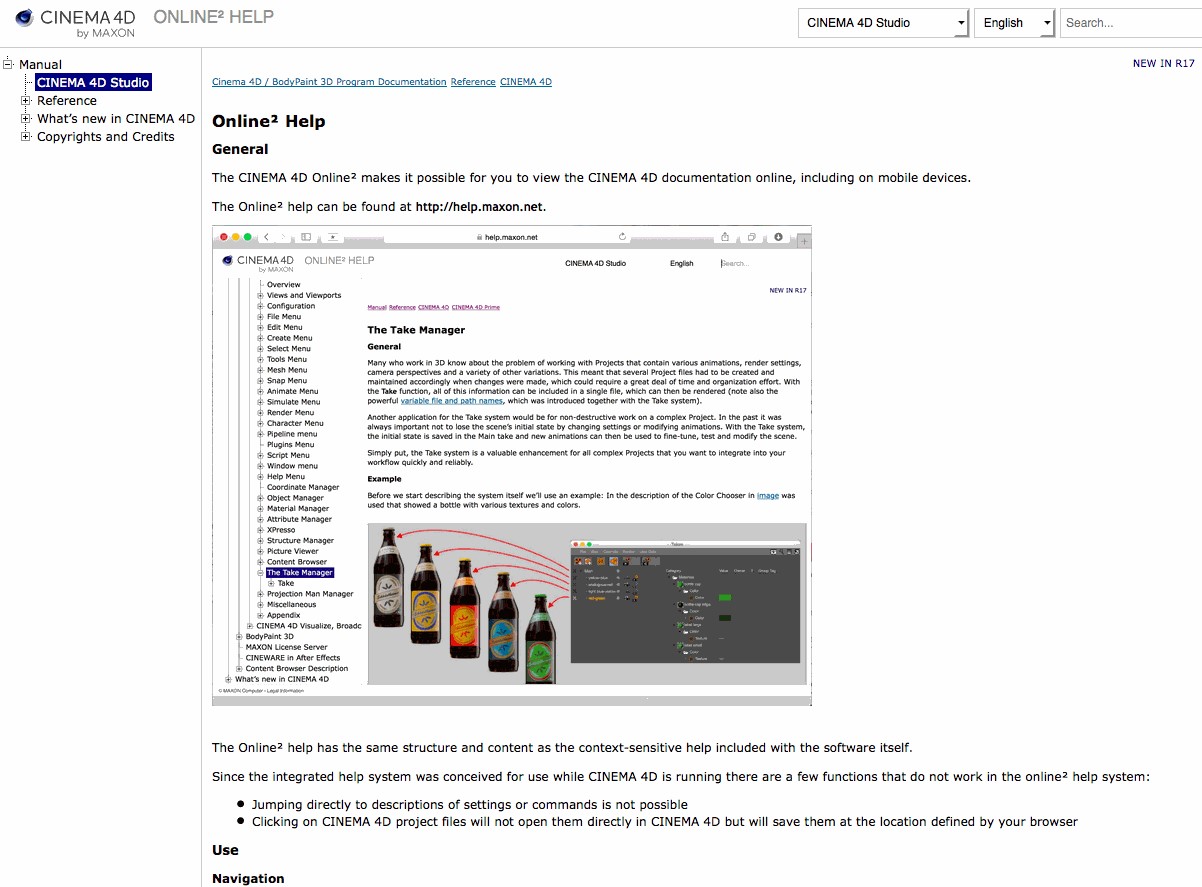Folgende Voraussetzungen bestehen für den Einsatz von Workgroup Online:
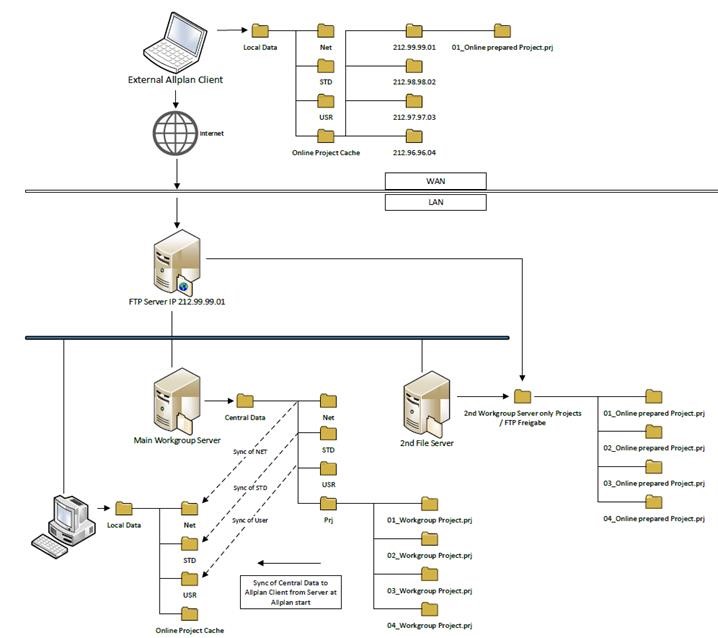
Software
- Allplan ab Version 2017.1 mit Option Workgroup installiert
- FTP-Server-Software
- Server-Betriebssystem mit SMB 2.0 oder höher
Hardware
- Windows- oder Linux-FTP-Server mit ausreichend CPU-Leistung (4 Core) und mindestens 4 GB RAM
- Hauptdatenserver für Allplan-Projektdaten (zentraler Dateiablageordner)
- Zweiter Datenserver für Online-Datenablage (Freigabe für FTP-Serverzugriff)
Netzwerkinfrastruktur
- Feste IP-Adresse vom Internet-Provider
- Firewall (optional, empfohlen)
- Internetleitung (**empfohlene Geschwindigkeit 20 Mbit down/up, besser höher)
- Geringe Latenzzeiten (empfohlen < 100 Ms)
Im folgenden Abschnitt erhalten Sie einen Überblick über die erforderlichen Schritte zum Arbeiten mit Online Projekten. Die Schritte 6 und 7 müssen Sie nur durchführen, wenn externe Benutzer (Benutzer, die nicht Mitglied in der Allplan Workgroup sind) auf ein Projekt zugreifen sollen.
- FTP Server einrichten (Allplan Administrator bzw. Systemadministrator)
Voraussetzung für die Verwendung von Allplan Workgroup Online ist die Einrichtung eines FTP Servers. Dabei kann jeder FTP Server verwendet werden, der über eine feste IP Adresse erreichbar ist. Zum Aufsetzen und Verwalten des FTP Servers können Sie z.B. das kostenlose Programm FileZilla verwenden. Als Datenträger für den FTP Server können Sie auch einen bestehenden Allplan Workgroup Server verwenden.
Empfehlung:
Nehmen Sie einen zusätzlichen Rechner als Workgroup Server auf, setzen Sie den FTP Server auf diesem Rechner auf, verschieben Sie dann auf diesen Server die Projekte, die online bearbeitet werden sollen und bereiten Sie diese Projekte online vor.
- FTP Benutzer und Benutzerrechte auf FTP Server einrichten (Allplan Administrator bzw. Systemadministrator)
Nachdem der FTP Server aufgesetzt ist, müssen Sie die Benutzer und Benutzerrechte auf dem Server einrichten. Benutzer benötigen Vollzugriff auf den jeweiligen Projektordner. Beachten Sie dazu auch die Überlegungen zur Datensicherheit. Ein Zugang über Anonymous FTP ist nicht möglich.
Empfehlung:
Für jeden Benutzer sollte ein separater Account mit eigenem Passwort angelegt werden.
- Benutzer über Zugangsdaten zum FTP Server informieren (Allplan Administrator bzw. Systemadministrator)
Die Benutzer, die auf Online Projekte zugreifen sollen, müssen die Zugangsdaten zum FTP Server erhalten. Diese Zugangsdaten werden benötigt um einen Online Server aufnehmen zu können. Benutzer, die Mitglied der Allplan Workgroup sind, benötigen lediglich die Zugangsdaten zum FTP Server, externe Benutzer zusätzlich noch das Passwort, das Sie bei Allplan Benutzer verwalten vergeben haben (siehe Punkt 6).
- Online Server aufnehmen (Allplan Benutzer)
Damit ein Allplan Benutzer mit Online Projekten arbeiten kann, muss er in Allplan die Zugangsdaten des FTP Servers eingeben, auf dem die Projekte gespeichert sind. Die Informationen erhält er vom Systemadministrator, der den FTP Server eingerichtet hat. Die eingegebenen Daten werden benutzerspezifisch gespeichert.
- Projekte zu Online Projekten machen (Allplan Administrator bzw. Projekteigentümer)
Bevor ein Projekt online verfügbar ist, muss es für den Onlinezugriff vorbereitet werden.
Dabei werden folgende Aktionen ausgeführt:
- Die Ressourcen werden projektspezifisch eingestellt und ins Projekt kopiert.
- Die Benennung des Projektordners wird auf Ordnername = Projektname eingestellt.
Das Vorbereiten eines Projektes für den Onlinezugriff erfolgt entweder beim Anlegen eines Projektes oder nachträglich. Projekte, die direkt auf einem Online Server erzeugt wurden oder die auf einen Online Server kopiert bzw. verschoben werden, sind automatisch online vorbereitet. Bei Projekten, die z.B. auf einem Workgroup Server liegen, der zugleich FTP Server ist, müssen Sie das Projekt online vorbereiten.
Die folgenden Schritte 6 und 7 müssen Sie nur durchführen, wenn externe Benutzer (Benutzer, die nicht Mitglied in der Allplan Workgroup sind) auf ein Projekt zugreifen sollen.
- Externe Benutzer in Allplan anlegen (Allplan Administrator)
Für jeden externen Benutzer, der auf ein Online Projekt zugreifen soll, muss in der Allplan Benutzerverwaltung die E-Mail Adresse das und Passwort eingetragen sein. Beim Öffnen eines Online Projektes muss ein externer Benutzer diese Informationen eingeben, um das Projekt öffnen zu können. Mitglieder der Allplan Workgroup werden automatisch erkannt und können Online Projekte öffnen, ohne dass E-Mail Adresse und Passwort eingegeben werden müssen.
- Die Berechtigten eines Online Projektes festlegen (Allplan Administrator bzw. Projekteigentümer)
Falls externe Benutzer auf das Projekt zugreifen sollen, müssen Sie diesen Benutzern noch die notwendigen Berechtigungen erteilen. Dies geschieht über das Kontextmenü des Projektes – Eigenschaften im Dialogfeld Projekt neu, öffnen.
Mehr Infos finden Sie hier:http://help.allplan-connect.com/Allplan/2015-0/1031/Allplan/index.htm#81436.htm
**Geschwindigkeit & Internetverbindung
Der Geschwindigkeit wird immer die Internetverbindung bestimmen! Wenn diese zu hohe Latenzzeiten und nicht ausreichend Bandbreite für den Upload und auch Download hat, wird es massiven Performanceeinbußen in ALLPLAN gegenüber einer lokalen Installation ALLPLAN kommen. Das ist zu immer vorneweg genauestens zu Überprüfen. In einigen Fällen der Vergangenheit ist es deshalb abzuraten, ALLPLAN Workgroup mit Online anzubinden!
Grundsätzlich ist eine lokale Installation immer schneller als eine virtuell zur Verfügung gestellte. Vorallem kommt hierzu, dass man über eine Terminal Lösung wie Citrix keine Hardwarebeschleunigung auf die Clients übertragen kann. Dies führt zu zusätzlichen Performanceminderungen.
Befindet sich die zentrale Dateiablage außerhalb des Netzwerks, sollte jedoch auf jeden Fall der Workgroup Online verwendet werden. Denn nur in dieser Systemkonstellation kann gewährleistet werden, dass es bei Verbindungsabbrüchen zu keinen Datenverlusten kommen kann. Ausserdem ist nicht möglich, den Ordner STD mit den Bürostandards von dem PRJ Projektepfad zu trennen. Denn diese sind beides Unterordner des zentralen Dateiablageordners von ALLPLAN.
Eine Internetverbindung zu einem gehosteten Server an einem anderen Standort via VPN ist zwar prinzipiell möglich, allerdings ist das von Allplan nicht freigegeben und kann somit nicht supported werden. Hierbei ist auch die Gefahr hoch, dass bei einem Verbindungsabbruch, die gerade geladenen Daten beschädigt werden und evtl. ein Datenverlust entsteht.
Fazit:
Bei beiden Vorgehen, ist die verfügbare Bandbreite und Latenz entscheidend für die Geschwindigkeit verantwortlich. Für den Workgroup Online WGO als auch über das nicht freigegeben Verbinden mittels VPN (siehe oben), ist ein flüssiges Arbeiten nur mit einer ausreichenden Internetgeschwindigkeit von mehr als 20 MBit/s Up- sowie Download !
Vergleichs-Beispiel:
In einem Firmennetzwerk ist mittlerweile 1 GBit/s allgemeiner Standard. Dies entspricht ca. 125 MB/s. für den Upload und Download. Die deutsche DSL Durchschnittsgeschwindigkeit liegt, (Stand 2016), bei 13.7 MBit/s, also 1,7 MB/s. (Siehe Statista: Durchschnittliche Verbindungsgeschwindigkeit der Internetanschlüsse in den führenden Ländern weltweit im 3. Quartal 2016 (in Mbit/s). Die Latenzzeiten sind über das Internet natürlich ebenfalls wesentlich schlechter als über das lokale Netzwerk. Dabei ist hier vorrangig der Download bemessen. Da man in Allplan jedoch die Daten nicht nur vom Server herunterlädt, sondern auch simultan wieder hochladen muss, ist der Upload hier genauso wichtig. Dieser liegt aber in der Regel noch niedriger als der Download. Beispiel z.B. bei Vodafone hat der 100 MBit/s Tarif, lediglich 6 MBit/s Upload. Das wichtigste Element hierbei ist also die Bandbreite und Latenzzeit, mit welcher die Standorte verbunden sind…